한국어 스마트 학습 교구재로 더 쉽고 빠르게 수업 준비를 해요
klass는 비상 한국어 교재를 바탕으로 제작한 스마트 교구재예요.
오늘 배우는 어휘의 이미지, 음성, 텍스트, 문법의 설명, 영상, 예시가 모두 들어 있어요.
 목차
목차
 master K와 klass
master K와 klass
1.
master K와 klass는 서로 달라요.
master K는 화상 수업을 기반으로 수업을 하기 위한 플랫폼이고,
klass는 강사 PC에 설치해서 사용하는 프로그램이에요.
2.
master K는 강사와 학생 모두 사용할 수 있지만,
klass는 강사만 사용해요.
3.
master K는 PC, 모바일, 태블릿 모두 사용이 가능하고,
klass는 PC에서만 사용할 수 있어요.
4.
master K는 출석 시간, 퀴즈 점수 등 학습 내용이 저장되지만,
klass는 저장되지 않아요.
2개는 서로 다른 프로그램이어서 판서 기능을 같이 쓸 수 없어요.
 초급 커리큘럼
초급 커리큘럼
1.
klass 초급은 어휘, 문법1, 문법2, 말하기 총 4개의 카테고리가 있어요.
2.
각 카테고리는 설명, 연습, 활동, 퀴즈, 요약으로 나뉘어요.
3.
설명은 유형이 1개지만 연습부터 요약까지는 유형이 모두 2개씩 있어요.
4.
이러한 유형을 ‘카드’라고 불러요.
중급 커리큘럼이 필요하시면 master K 운영진에게 별도 문의해 주세요.
 다운로드 방법
다운로드 방법
1.
강사 계정으로 접속하면 [고객지원]에 [visang klass 다운] 메뉴가 있어요.
2.
‘[파일/매뉴얼] klass 설치 파일 다운로드’를 클릭해요.
3.
klass 설치 파일과 매뉴얼, 가이드 영상이 있어요.
klass 다운로드는 강사 계정에서만 가능해요.
1.
첨부파일을 모두 다운로드해요.
(1) klass 설치 방법.pdf : klass 설치 방법 매뉴얼
(2) LauncherUpdater.zip : 설치 파일
(3) StarCodec_20220310.exe : 윈도우 기본 코덱이 없는 경우를 위해 설치 필요
2.
코덱 파일은 영상 재생 시 꼭 필요하므로 설치해주세요.
klass는 윈도우에서만 설치할 수 있어요. Mac에서는 불가능해요.
1.
반드시 ‘반디집’, ‘알집’ 등의 압축 프로그램을 이용하여 압축을 풀어주세요.
2.
압축을 풀고 난 후 생성된 폴더를 클릭하세요.
3.
‘LauncherUpdater’ 파일을 클릭하여 실행하세요.
4.
그림과 같이 런처 업데이트 알림이 뜨고, 100%가 되면 자동으로 klass가 켜져요.
1.
인증 팝업창이 뜨면 확인 버튼을 클릭하세요.
2.
임의의 PC 이름을 입력하고 확인 버튼을 클릭하세요. (영문 대문자/숫자만 입력 가능해요)
정해진 이름이 있는 게 아니에요. 형식만 지켜서 임의로 입력하세요.
처음 한 번만 등록하면 돼요. 이후에는 인증할 필요가 없어요.
1.
PC 보호 경고 창이 뜨면 추가 정보 클릭 후 실행을 눌러주세요.
2.
보안 경고 창이 뜨면 액세스 허용을 눌러주세요.
1.
안내 받은 계정으로 로그인해주세요.
1.
각 레벨 왼쪽 위의 다운로드 버튼을 눌러주세요.
2.
콘텐츠 다운로드가 시작되며, 100%가 되면 완료돼요.
설치 시간은 레벨 당 30분 정도 걸려요. 인터넷 환경에 따라 다를 수 있어요.
처음 한 번 다운로드 받으면 이후에는 다시 설치할 필요가 없어요.
 klass 화면 공유, 판서 권한 부여
klass 화면 공유, 판서 권한 부여
1.
klass 화면을 공유하면서 수업을 진행하려면 하단 메뉴바의 Content 버튼을 클릭해요.
2.
화면 공유 방법을 전체 화면으로 선택한 후 공유할 화면을 클릭해요.
3.
시스템 오디오도 공유를 활성화한 후 공유 버튼을 눌러요.
1.
학생에게 판서 권한을 부여하려면 학생 이름 오른쪽의 더보기 버튼을 클릭해요.
2.
권한 부여를 선택해요.
3.
판서 권한이 부여된 학생은 분홍색으로 표시돼요. 권한을 중지하고 싶으면 Release Permissions를 클릭해요.
판서 권한은 동시에 여러 명에게 부여할 수 있어요.
판서를 이용하여 수업을 진행하면 학생의 참여를 이끌어낼 수 있어요.
.png&blockId=9909e0d2-ad6e-49df-853b-a6cd453e0cb3)
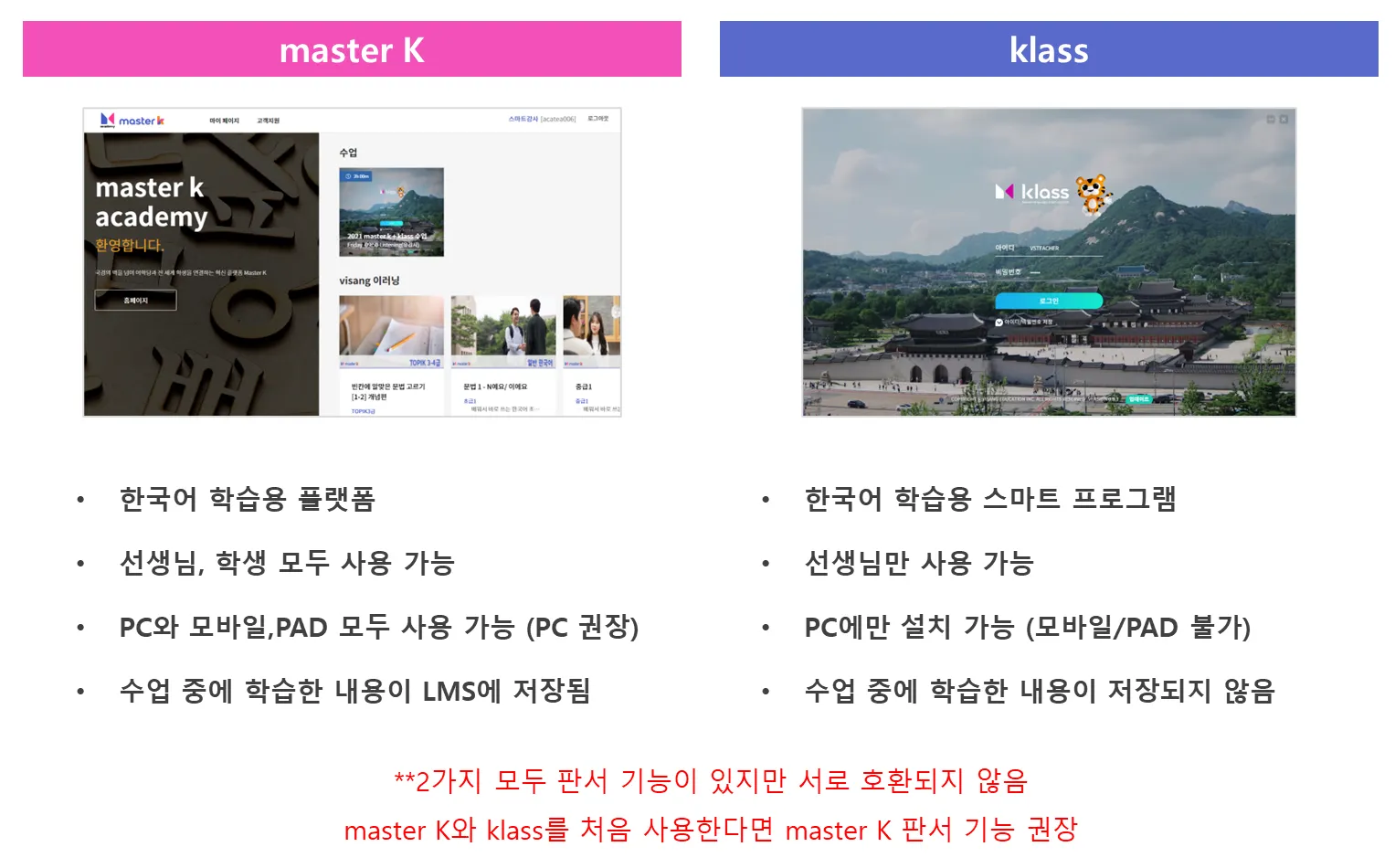
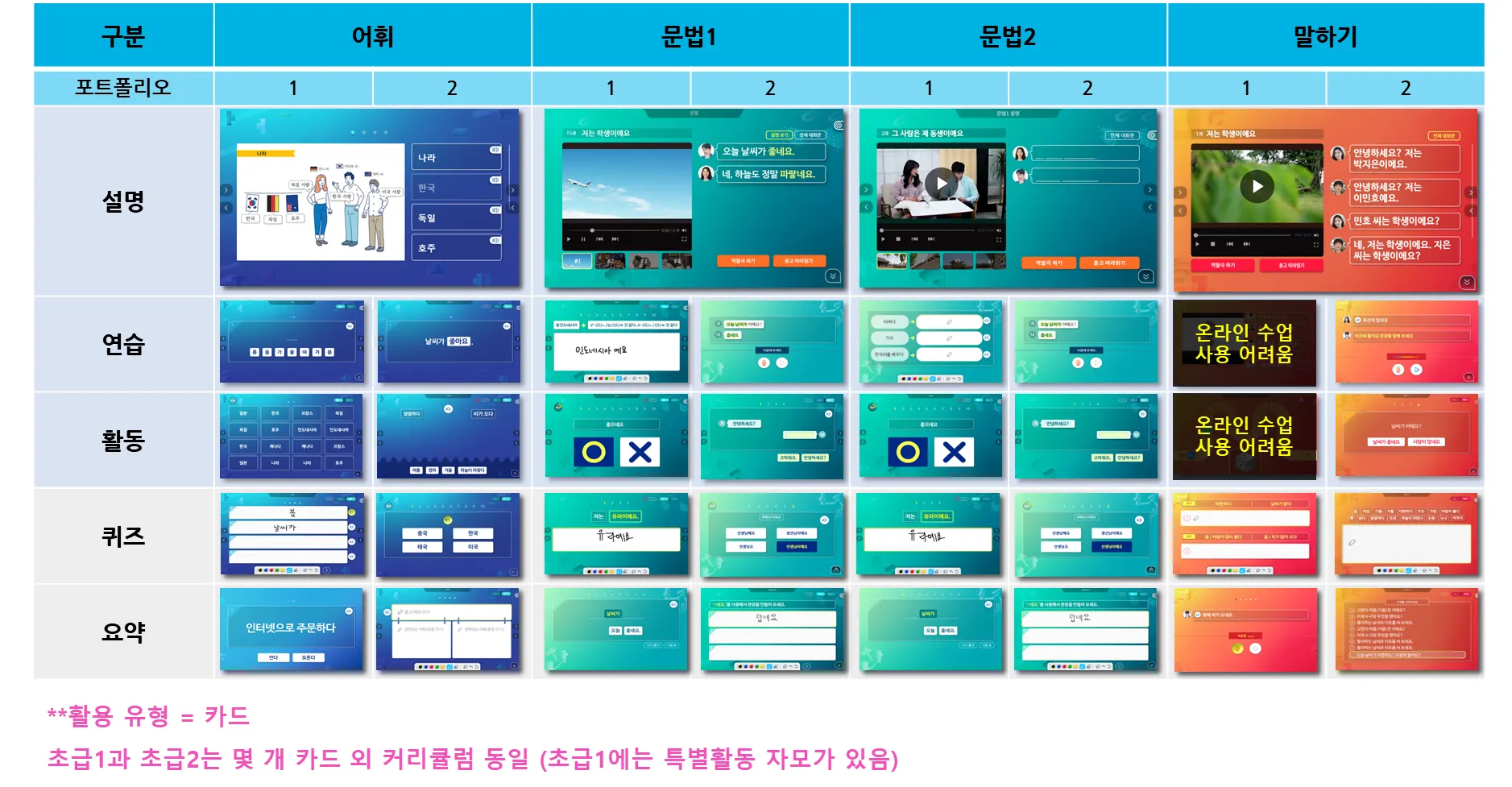
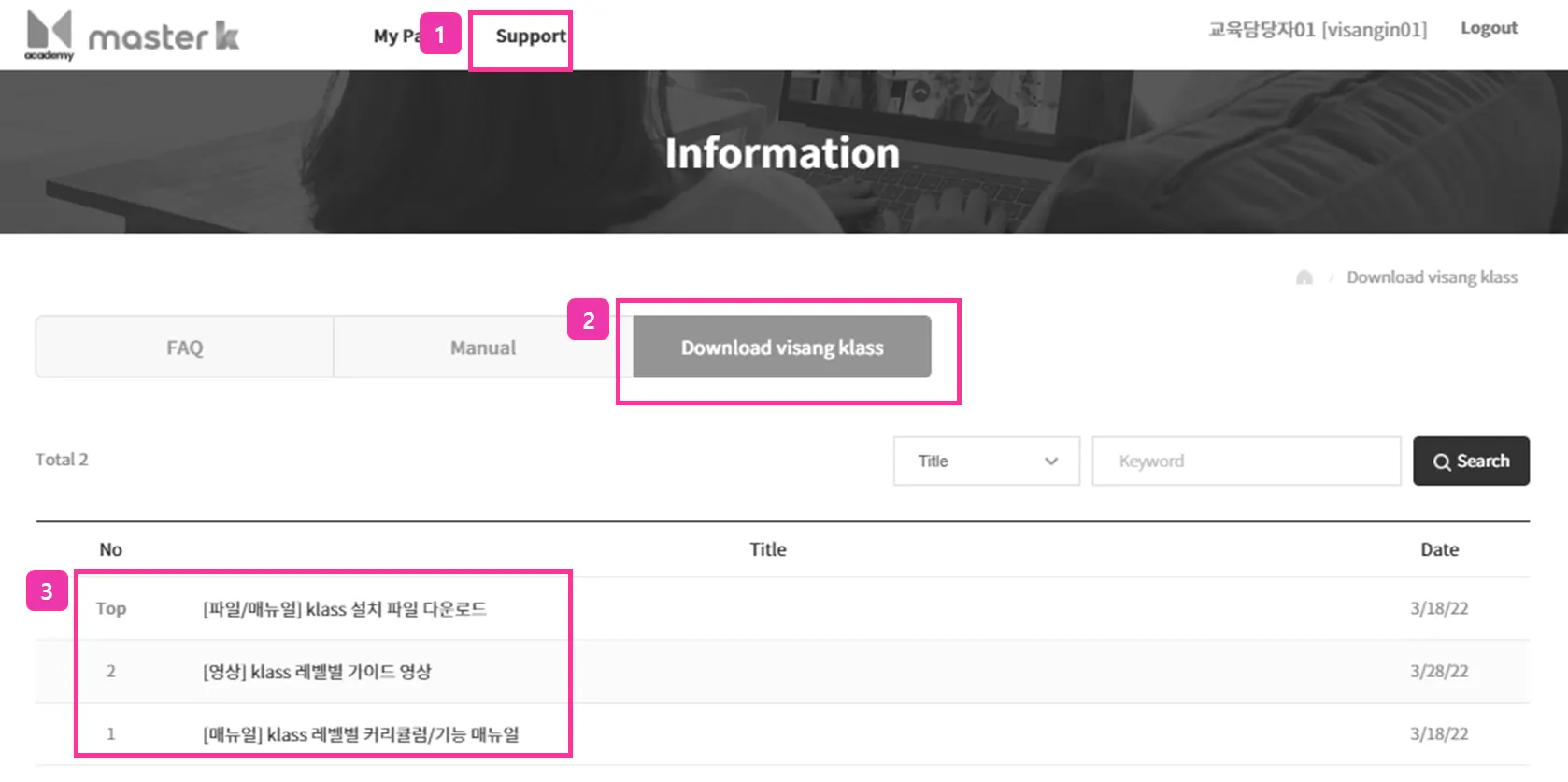
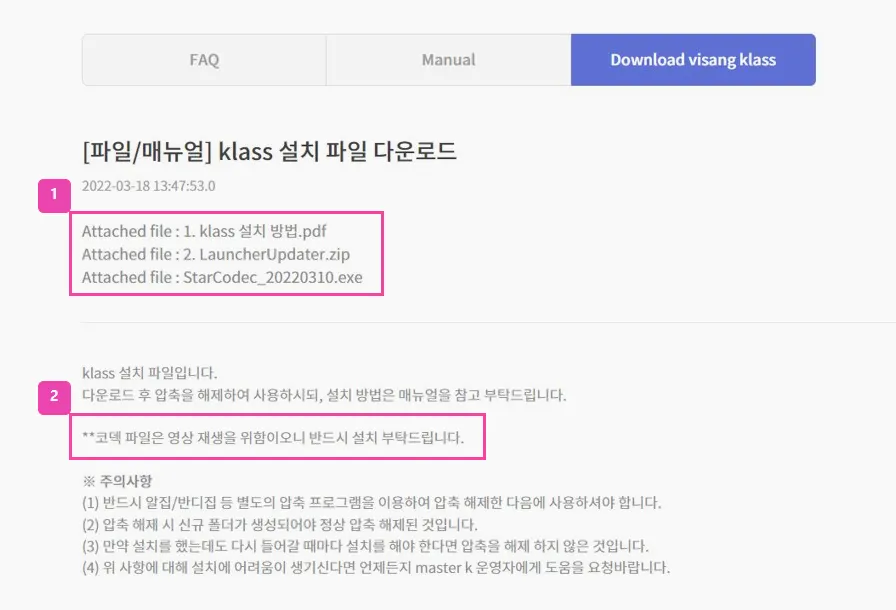
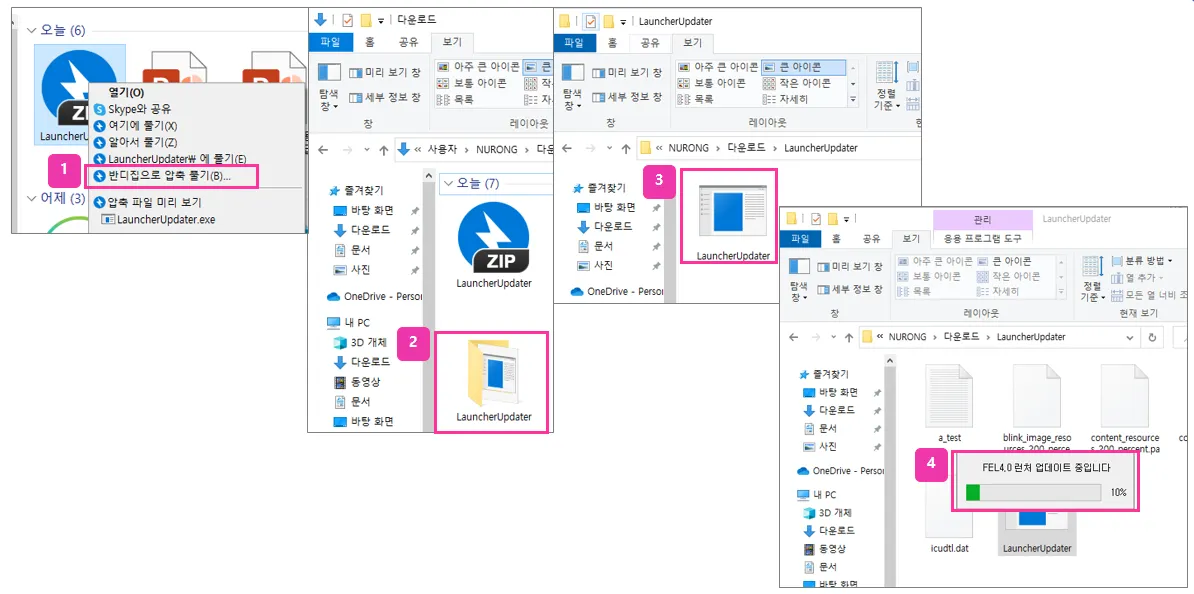
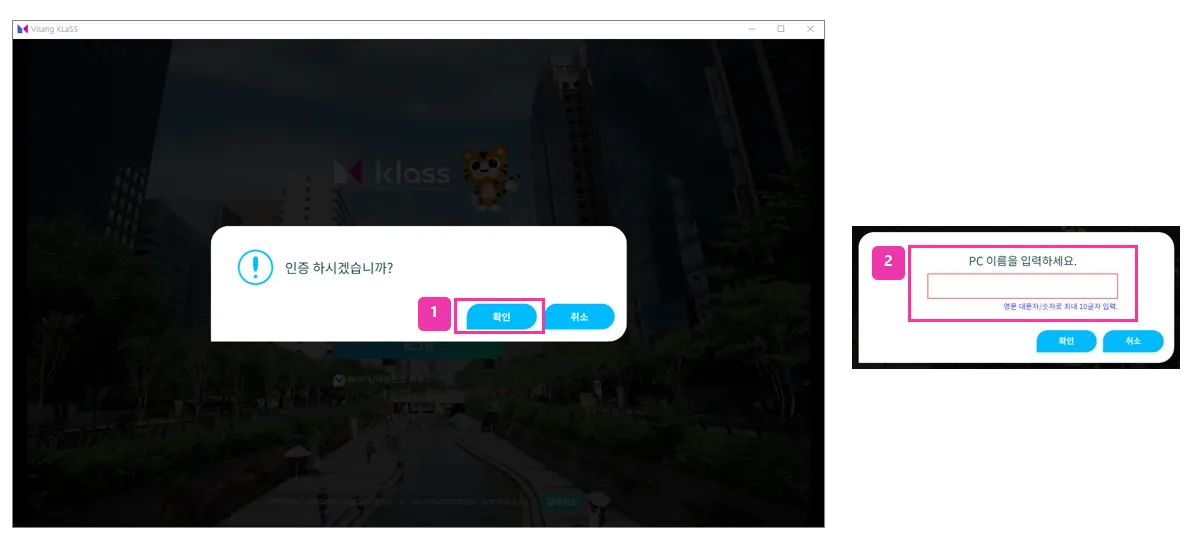
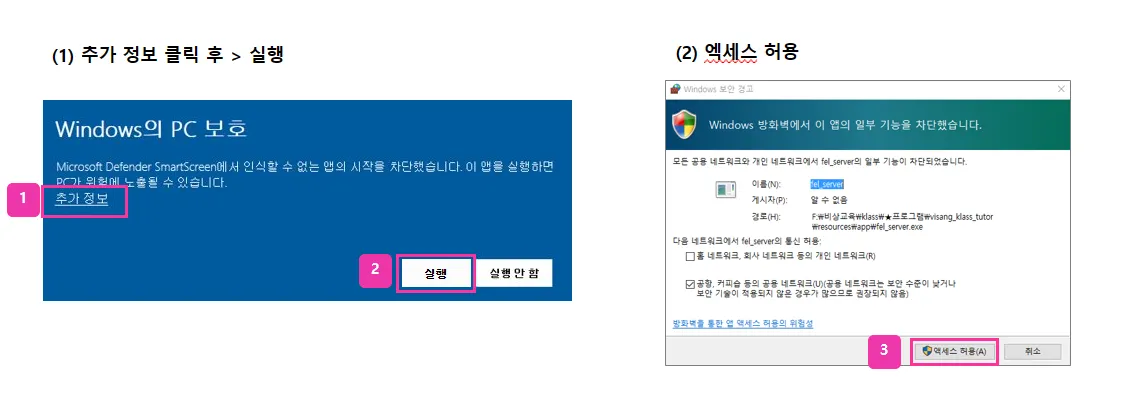
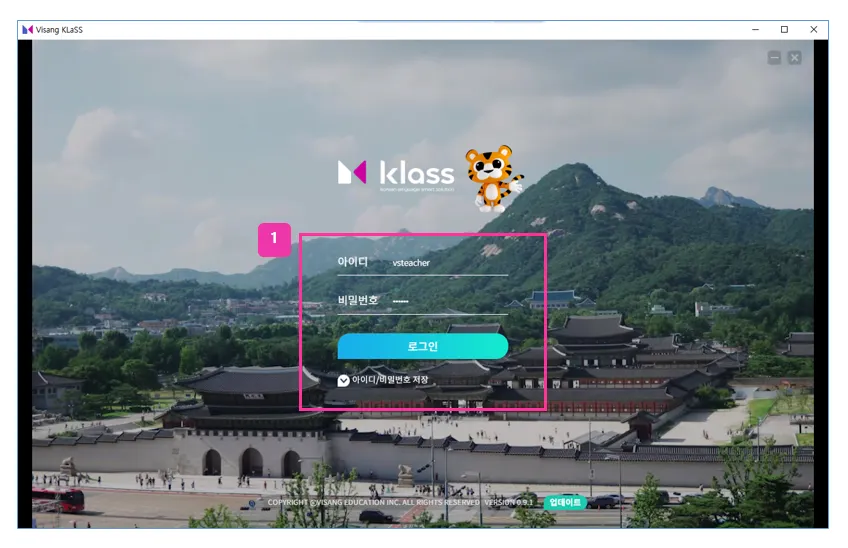
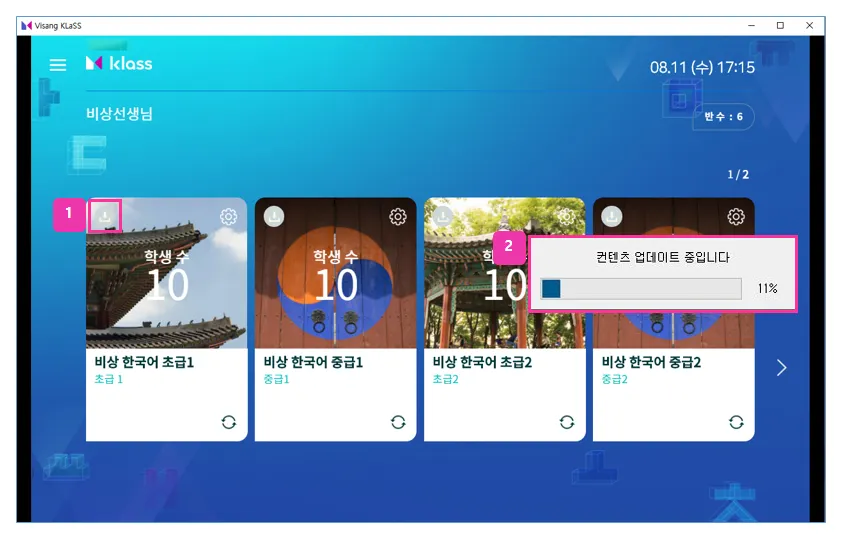
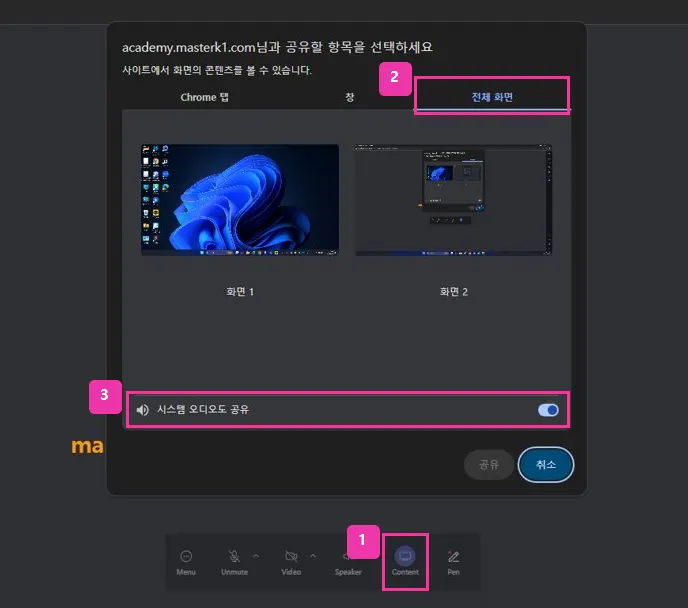
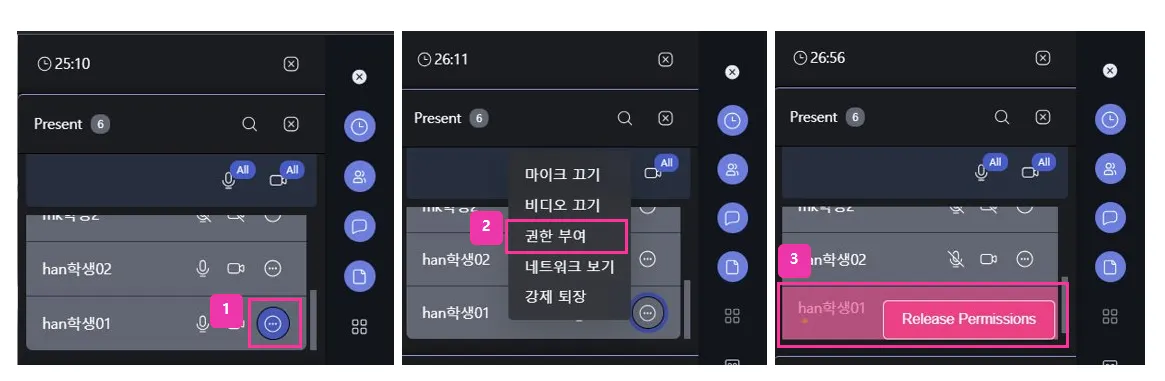
.png&blockId=16ca62b4-0b62-45c9-9854-c99d63b3beaf)